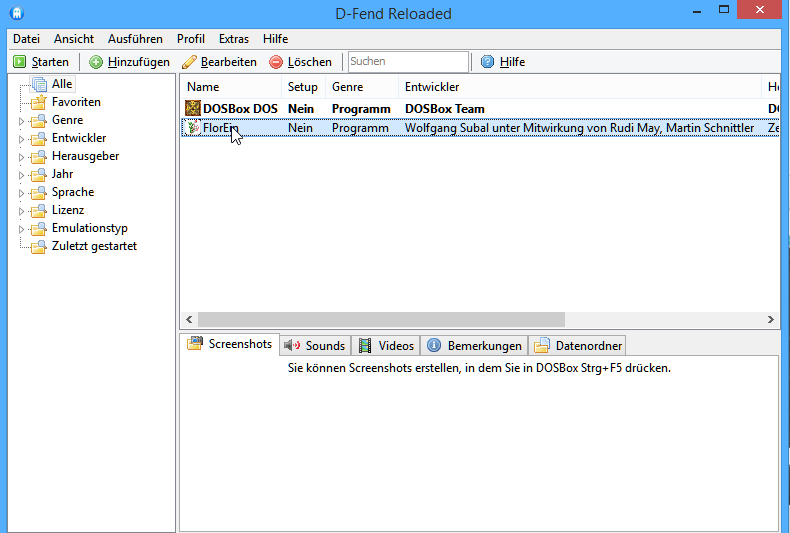FlorEin: Unterschied zwischen den Versionen
| Zeile 43: | Zeile 43: | ||
Wählen Sie aus dem Hauptmenü Datei>Import>Archivdatei importieren. Im Datei-Dialog wählen Sie das vorhin herunter geladene Installationsarchiv „florein4dosbox.zip“ aus. FlorEin wird jetzt installiert. Danach kann es mit Doppelklick auf die Programmzeile gestartet werden. Wer FlorEin häufig nutzen möchte, kann über das Kontext-Menü eine Verknüpfung auf dem Desktop anlegen (rechte Maustaste, Verknüpfung erstellen) | Wählen Sie aus dem Hauptmenü Datei>Import>Archivdatei importieren. Im Datei-Dialog wählen Sie das vorhin herunter geladene Installationsarchiv „florein4dosbox.zip“ aus. FlorEin wird jetzt installiert. Danach kann es mit Doppelklick auf die Programmzeile gestartet werden. Wer FlorEin häufig nutzen möchte, kann über das Kontext-Menü eine Verknüpfung auf dem Desktop anlegen (rechte Maustaste, Verknüpfung erstellen) | ||
| + | |||
| + | [[Datei:D-fend_010.png]] | ||
Version vom 26. November 2014, 19:54 Uhr
Mit der Software FlorEin, die als Clipper - Programm unter DOS in den 1990er Jahren unter Leitung des BfN in Bonn entwickelt wurde, wurden in der Vergangenheit zahlreiche lokale und regionale floristische Datenbanken aufgebaut. FlorEin war über mehr als ein Jahrzehnt die führende Erfassungssoftware für Beobachtungen von Farn- und Blütenpflanzen.
Neben der Datenerfassung und Plausibilitätskontrolle lag der Schwerpunkt der Software auf der sehr effizienten Produktion regionaler Verbreitungsatlanten durch die Ausgabe von hochwertigen Druckausgaben.
Nutzung in der Nach-DOS Zeit
FlorEin ließ sich noch unter den auf DOS basierenden Betriebssystemen Windows 3.0 bzw. Windows 3.1 problemlos einsetzen. Unter den Nachfolgern bis zu Windows XP war der Einsatz auch noch möglich, wenn auch unter der Anwendung eines modifizierten Programmdatei notwendig wurde.
Viele Anwender, die sich sehr an diese Software gewöhnt haben, scheuten lange eine Umstellung ihres Systems für ihre Pflanzendaten, sind aber jetzt durch veraltete oder defekte Hardware gezwungen, auf einen neuen Rechner samt neuem Betriebssystem umzustellen.
Migration von FlorEin Daten in der Recorder 6 Software
Um einen einfachen Umzug von FlorEin - Datenbanken auf die Recorder 6 - Software zu ermöglichen, wurde die Software F2R entwickelt.
Nutzung von FlorEin unter modernen Windows-Betriebssystemen
Unter Windows XP war es möglich, das alternde FlorEin weiter parallel zu nutzen, um weiterhin auf die Originaldaten sichten zu können.
Seit Windows 7 auf dem Markt kam, werden neue Computer in der Regel mit 64-Bit-Windows-Betriebssystem ausgeliefert, die 16-Bit-basierten DOS-Programme nicht mehr unterstützen. Während unter Windows 7 noch eine Virtualisierung von Windows XP angeboten wird, ist das ohne Weiteres unter Windows 8 bzw. 8.1 nicht mehr möglich. Hier sind umfangreiche Kenntnisse zum Aufsetzen und zur Pflege eines virtuellen Systems notwendig, auf die wir hier nicht weiter eingehen wollen.
Wer dennoch FlorEin mit seinen alten FlorEin-Datenbanken unter Windows 8 oder auch Windows 7 weiter nutzen möchte, kann dies mit der DOSBox erreichen. Diese Software wurde ursprünglich für die Freunde die Emulation von DOS – Spielen konzipiert, die vielfach unter Windows nicht oder nur eingeschränkt nutzbar sind. DOSBox ermöglicht aufgrund der vollständigen Emulation des Hauptprozessors das Ausführen von DOS-Anwendungen auch unter 64-Bit-Versionen von Windows.
DOSBox bietet dem Nutzer für die Konfiguration keinerlei grafische Oberfläche, sondern lediglich eine Konfigurationsdatei, die der Benutzer mit einem Editor bearbeitenden muss. Obgleich diese mit Hinweisen zur Konfiguration versehen ist, sind weniger versierte Anwender damit oftmals überfordert.
Im folgenden wird die Installation mit D-Fend Reloaded, einer graphischen Benutzer Oberfläche zur DOSBox, beschrieben.
Das D-Fend Reloaded Installationspaket enthält bereits die DOSBox (inkl. aller momentan verfügbaren Sprachdateien), so dass nur eine Installation durchgeführt werden muss und kein weiterer Konfigurations- und Verknüpfungsaufwand entsteht, so dass das die Installation des gesamten Systems, inklusive FlorEin ist in wenigen Minuten fertiggestellt ist.
- Laden Sie das Archiv-Installationspaket von FlorEin für DOSBox aus dem Download-Bereich der Recorder Software. Merken Sie sich den Speicherort des Downloads.
- Laden Sie dann das Standard-Paket der Software D-Fend Reloaded herunter.
- Öffnen Sie Ihren Download oder Zielordner und starten Sie die Installation.
- Im Dialogfenster Installer Language wählen Sie zunächst Ihre Installationssprache,
- im folgenden Installationsdialog wählen Sie "Benutzerdefinierte Installation",
- im nächsten Dialog den Installtionstyp „Installation im Portable-Modus“.
- im dann folgenden Dialog (d-fend004.png) nehmen Sie keine Änderung vor.
- Unter Zielverzeichnis wählen Sie ein Zielverzeichnis für Ihr Programm. Es bietet sich an, ein eigenes Programmverzeichnis für „Portable“-Programme, die nicht in den Standard Windows Programmverzeichnissen abgelegt werden dürfen, zu erstellen. Wählen Sie mit Durchsuchen... ihr Zielverzeichnis aus. Gegebenenfalls legen Sie es im Dateiauswahl-Dialog neu an, z.B. ein Verzeichnis „Programme (sonstige)“ und ein Unterverzeichnis „d-fend reloaded“.
- Klicken Sie auf Installieren, nach wenigen Minuten ist die Installation abgeschlossen,
- klicken Sie nun auf „Fertig stellen“, um die Installation abzuschließen und D-Fend Reloaded zu starten.
- Es erscheint der Begrüßungsbildschirm des Programms, belassen Sie alle Einstellungen und bestätigen mit OK.
Wählen Sie aus dem Hauptmenü Datei>Import>Archivdatei importieren. Im Datei-Dialog wählen Sie das vorhin herunter geladene Installationsarchiv „florein4dosbox.zip“ aus. FlorEin wird jetzt installiert. Danach kann es mit Doppelklick auf die Programmzeile gestartet werden. Wer FlorEin häufig nutzen möchte, kann über das Kontext-Menü eine Verknüpfung auf dem Desktop anlegen (rechte Maustaste, Verknüpfung erstellen)